Win11蓝牙怎么用? windows11蓝牙连接配对删除相关知识汇总介绍
Windows 11 为“设置”应用中的几乎所有内容都带来了新的 UI 更改。该列表还包括蓝牙,这项技术可让我们以无线方式共享文件和连接设备。在本文中,我们将讨论如何在 Windows 11 设备上打开蓝牙无线电以及蓝牙设置中的新变化。
主要围绕下面7个问题来重点介绍,需要的朋友可以根据需要选择查看部分内容哦。
- 如何在 Windows 11 上启用蓝牙?
- 如何在 Windows 11 上配对蓝牙设备?
- 如何在 Windows 11 中删除蓝牙设备?
- 蓝牙设置的变化:Windows 10 与 Windows 11
- Windows 11 蓝牙不工作?这是该怎么做
- 运行蓝牙疑难解答
- 重新安装蓝牙驱动程序
如果您想了解有关即将到来的 Windows 升级的更多信息,您可以关注我们详细的Windows 11 报道。
如何在 Windows 11 上启用蓝牙?
您可以使用两种方式打开 Windows 11 蓝牙。第一个是通过单击电池/音量/WiFi 图标从快速操作弹出菜单。在这里您可以右键单击蓝牙选项以打开更多设置:

您还可以在“设置”>“蓝牙和设备”中启用该功能。在这里,单击蓝牙选项旁边的切换按钮:

就是这样。现在,您可以连接您喜欢的耳机或鼠标、键盘等外围设备。
如何在 Windows 11 上配对蓝牙设备?
1. 在蓝牙设置中,点击添加设备按钮。

2. 在接下来出现的窗口中单击蓝牙选项。

3. 从列表中选择您的设备,然后单击连接以完成配对。

4. 在您的智能手机或音频设备上接受配对提示(如果有)。
5.单击完成时,配对完成。
如何在 Windows 11 中删除蓝牙设备?
新的 Windows 11 UI 为我们使用蓝牙设置的方式带来了一些变化。例如,要在 Windows 10 上删除设备,您需要单击该设备的名称,然后单击删除。
在 Windows 11 上,每个配对设备都有一个三点菜单选项。您可以单击它以从 PC 中删除该设备。

蓝牙设置的变化:Windows 10 与 Windows 11
此外,设置应用程序现在显示设备的大缩略图,以指示它是耳机还是其他东西。尽管微软需要更新它使用的图标集,但它仍然将 iPhone 视为座机。


您可以单击“设备”选项来探索更多设置。例如,您可以启用 Swift Pair 功能,当兼容的蓝牙设备在附近时自动显示配对请求。
在这里,您还可以阻止 Windows 通过按流量计费的连接下载设备驱动程序。
Windows 11 蓝牙不工作?这是该怎么做
如果蓝牙无线电在最新的 Windows 版本中给您带来问题,那么您可以执行以下操作:
检查更新的 Windows 11 蓝牙驱动程序
与 Windows 10 一样,Windows 11 也预装了许多设备驱动程序,并通过 Windows Update 进行更新。
转到设置 > Windows 更新 > 高级设置 > 可选更新 > 驱动程序更新。如果有新版本的蓝牙驱动程序可用,您会在那里找到它。

运行蓝牙疑难解答
如果蓝牙在您的 Windows 11 PC 上不起作用,您还可以运行内置故障排除程序来解决问题。转到设置 > 系统 > 疑难解答 > 其他疑难解答。在这里,从列表中单击蓝牙并按照步骤操作。

重新安装蓝牙驱动程序
您还可以做的另一件事是删除损坏的驱动程序并重新开始。

为此,请打开设备管理器 > 展开蓝牙部分 > 右键单击您的适配器名称 > 卸载。现在,重新启动您的 PC,Windows 11 将自动为您的适配器安装所需的驱动程序。
以上就是关于windows11蓝牙连接配对删除相关知识汇总介绍,希望大家喜欢,请继续关注脚本之家。
相关推荐:
win11怎么添加小组件? windows11小组件的添加删除方法
windows11怎么连接蓝牙音箱? win11电脑连接蓝牙音箱教程
win11系统的电脑音量无法调节怎么办? win11添加音量调节的技巧
相关文章
 Win11怎样将锁屏账户头像图片改成动画视频,今天小编就为大家带来详细介绍,感兴趣的朋友一起看看吧2021-07-02
Win11怎样将锁屏账户头像图片改成动画视频,今天小编就为大家带来详细介绍,感兴趣的朋友一起看看吧2021-07-02
Win11安装程序提示“无法安装程序包怎么办”?Win11无法安装程序包解决
Win11系统已经正式的发布出来了,一些用户纷纷更新自己电脑系统,在使用该系统的时候发现有的程序无法安装,本文中将会带来解决这一问题的方法2021-07-01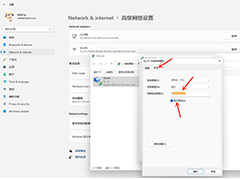
windows11怎么查看wifi密码? win11查看wifi密码的技巧
windows11怎么查看wifi密码?windows11系统中连接的wifi想要查看密码,该怎么查看wifi的密码呢?下面我们就就来看看win11查看wifi密码的技巧2021-07-01 win11是微软最新出的新系统,那么怎么把任务栏白色怎么换成黑色呢?下面和小编一起看看吧2021-07-01
win11是微软最新出的新系统,那么怎么把任务栏白色怎么换成黑色呢?下面和小编一起看看吧2021-07-01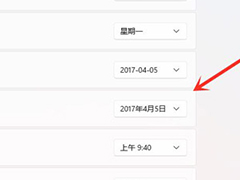
windows11系统时间怎么设置? win11设置24小时制的技巧
windows11系统时间怎么设置?win11系统右下角有时间和日期,想要修改时间和日期或者样式,该怎么修改呢?下面我们就来看看win11设置24小时制的技巧,详细请看下文介绍2021-07-01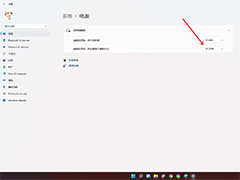
windows11怎么设置屏幕休眠时间? win11设置屏幕使用时间的技巧
windows11怎么设置屏幕休眠时间?win11系统想要设置屏幕关闭时间和睡眠时间,在哪里设置呢?下面我们就来看看win11设置屏幕使用时间的技巧2021-07-01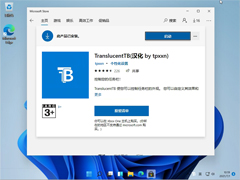
Win11怎么让任务栏显示完全透明效果?Windows11任务栏设置透明教程
大家知道win10透明任务栏设置的方法,但是不知道win11怎么设置,今天小编就为大家带来了Windows11任务栏设置透明效果教程,一起看看吧2021-07-01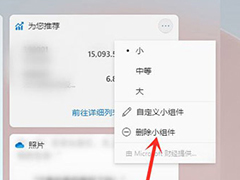
win11怎么添加小组件? windows11小组件的添加删除方法
win11怎么添加小组件?很多时候我们会为了辅助工作,在桌面添加一些小组件,win11怎么添加删除小组件呢?详细请看下文介绍2021-07-01
Win11 22000.51版本还原“旧版”文件管理器、右键菜单方法
相信很多用户都安装了吧,但是Win11上的文件管理器、右键菜单让用户使用起来不习惯,想换回之前的位置,这个要怎么操作呢?下文小编就为大家详细介绍2021-07-01
Win10 和 Win11可以共存吗? win10/11产品生命周期/服务更新介绍
Win10 和 Win11可以共存吗?很多朋友的电脑是win10的,想要安装win11试玩一下,但是怕win10和win11不能共存,win10和win11在产品生命周期和更新上有哪些区别呢?详细请看下2021-07-01




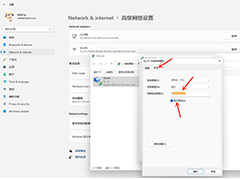

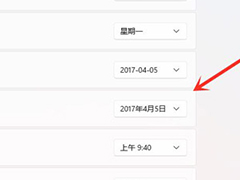
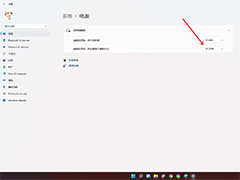
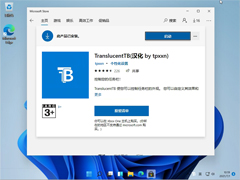
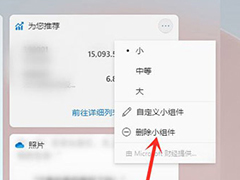


最新评论